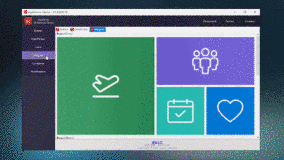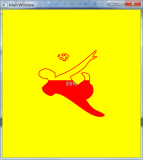一、头像效果
二、步骤
1.后台代码添加图片路径参数
2.在报表中添加图片路径参数picPath,添加图片控件,并设置选择源为外部、指定参数picPath
参考文章:
http://www.cnblogs.com/jobin/articles/1152060.html
向 ReportViewer 报表中添加图像
图像是一种包含对存储在报表服务器上、嵌入在报表中或存储在数据库中的图像的引用的报表项。图像可以是报表中显示一次的徽标或图片,也可以是数据行中重复显示的图片。还可以将图像用作某些报表项的背景。您可以从以下来源获取图像:
-
数据库
-
外部文件共享区或网站
-
在本地嵌入到报表中的图像
无法使用已经添加到项目的图像文件。
数据绑定的图像可以由数据库中存储的二进制数据来显示。例如,在产品列表中产品名称旁边显示的图片就属于数据库图像。
外部图像是由指向图像文件的 URL 指定的。外部图像适用于在多个报表或网页间共享的徽标和静态图片。
本地报表图像先嵌入在报表中,然后再被引用。图像数据存储在报表定义中,不作为单独的文件存在。嵌入图像可确保图像始终可用于报表,但嵌入图像不能共享。嵌入图像会增大报表定义文件的大小。嵌入图像时,报表设计器会对该图像进行 MIME 编码,然后以文本形式将其存储在报表定义中。
如何向报表添加嵌入图像
-
在图形设计模式下打开客户端报表定义 (.rdlc) 文件。
-
从“报表”菜单中,选择“嵌入图像”,然后添加要在报表中使用的所有图像。如果“报表”菜单不可用,请在报表设计区内单击。
-
将图像控件从工具箱拖到报表布局。必须使用用于 ReportViewer 报表的图像控件。
-
在 Visual Studio 中选择图像,然后打开“属性”窗口。
-
将 Source 设置为 Embedded。
-
将 Value 设置为嵌入在报表定义中的某个图像。可以从下拉列表中选择要使用的图像。
在报表中使用外部图像或数据库图像
默认情况下,不支持在 ReportViewer 报表中使用外部图像。若要使用外部图像,必须在代码中设置 EnableExternalImages 属性。若要查看如何指定外部图像的示例,请参见示例:在 ReportViewer 中使用 RSS 源。
若要使用数据库图像,在 MIME 类型为 JPG、PNG 或 BMP 时,可以指定包含图像的数据库字段。如果图像是以二进制对象形式存储的,则必须编写一个表达式,将图像转换为支持的类型。
背景图像
您可以将图像用作表体或矩形、文本框、列表、矩阵或表的背景图像。背景图像与图像具有相同的属性。您还可以指定如何重复图像来填充项的背景。
 注意 注意 |
|---|
| 某些呈现扩展插件(例如,HTML 呈现扩展插件)可以在表体、页眉和页脚中呈现表体的背景图像。可以为页眉和页脚定义单独的背景图像,但如果没有定义图像,报表将使用表体的背景图像。其他呈现扩展插件(例如,图像呈现扩展插件)在页眉和页脚中不呈现表体背景图像。 |
若要添加背景图像,请执行以下操作:
-
在图形设计模式下打开客户端报表定义 (.rdlc) 文件。
-
选择要为其添加背景图像的报表项。
 注意
注意背景图像仅适用于矩形、文本框、表、矩阵、列表或表体等项。
-
在“属性”窗口中,展开 BackgroundImage,然后执行以下操作:
-
对于 Source,选择 External、Embedded 或 Database。
 注意
注意若要使用项目中的图像,请选择 External。
-
对于 Value,键入或选择一个计算结果为图像来源的表达式。
如果 Source 属性设置为 External,则表达式的计算结果必须是图像的有效路径。此路径可以是驻留在报表服务器上的图像的静态路径,也可以是基于某个字段的路径。如果图像存储在项目中,则键入该图像在项目中显示的名称。
如果 Source 属性设置为 Embedded,则表达式的计算结果必须是嵌入到报表中的图像的名称。如果 Source 属性设置为 Database,则表达式的计算结果必须是包含二进制图像数据的字段。
-
对于 MIMEType,为图像选择适当的 MIME 类型。
 注意
注意只有将 Source 属性设置为 Database 时,MIMEType 才适用。如果 Source 属性设置为 External 或 Embedded,则忽略 MIMEType 的值。
-
对于 BackgroundRepeat,选择 Repeat、NoRepeat、RepeatX 或 RepeatY。